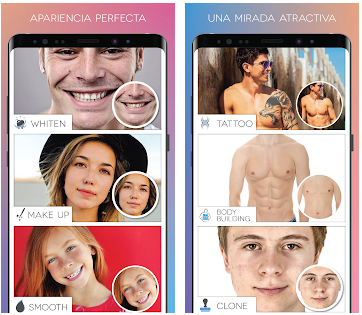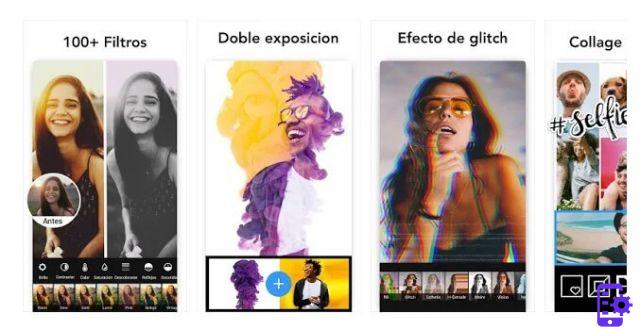Nel rullino del tuo smartphone ci sono alcune foto che vorresti condividere con gli amici sulle app di messaggistica, ma prima ti piacerebbe ridurne le dimensioni e regolarne la qualità, in modo da fare il tutto in maniera più pratica e agevole? Beh, non vedo il problema… procedi pure! Come dici? Non hai la più pallida idea di quali strumenti impiegare per riuscirci? Capisco. Allora facciamo così: ti do una mano io!
Se mi concedi qualche minuto del tuo prezioso tempo, infatti, posso indicarti quelle che, a mio modesto avviso, rappresentano le migliori app per rimpicciolire foto attualmente presenti sulla piazza. Ce ne sono sia di gratuite che a pagamento, sia per Android che per iOS/iPadOS. Nella maggior parte dei casi, sono semplicissime da usare e non necessitano di particolari competenze tecniche per essere sfruttate. Insomma, scaricale subito e vedrai che non te ne pentirai!
Quanto alla compressione delle foto, intesa come riduzione del peso dei file, è bene precisare che “miracoli” non se ne possono fare: se le foto su cui ti interessa andare ad agire sono molto grandi e ricche di dettagli, difficilmente riuscirai a ridurne drasticamente il peso, se non rinunciando a parecchia qualità visiva. La risoluzione, invece, può essere ridotta senza particolari intoppi sulla qualità visiva del contenuto (sapendo che comunque si rende l’immagine più “piccola”). Ora, però, basta chiacchierare e mettiamoci all’opera. Ti auguro buona lettura e buon divertimento!
Applicazione per rimpicciolire le foto
Cerchi un’applicazione per rimpicciolire le foto, dunque per cambiarne la risoluzione rendendole più piccole? Allora metti alla prova gli strumenti di questo tipo che trovi qui sotto.
Reduce Photo Size (Android)
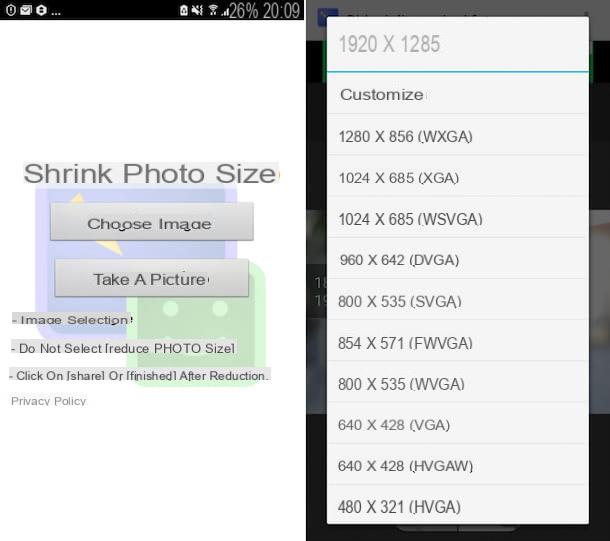
Se stai usando un dispositivo Android e cerchi un’app per rimpicciolire le foto, ti consiglio di mettere alla prova Reduce Photo Size. Si tratta di un’applicazione gratuita (con annunci) che, in pochissimi tap, permette di ridurre le dimensioni delle immagini. Presenta inoltre un’interfaccia utente molto semplice ed intuitiva.
Per scaricarla e installarla sul tuo dispositivo, visita la relativa sezione del Play Store e premi sul pulsante Installa (se stai usando un device senza Play Store, puoi rivolgerti a store alternativi). In seguito, avvia l’app selezionando la relativa icona che è stata aggiunta alla home screen e/o al drawer.
Ora che visualizzi la schermata principale di Reduce Photo Size, fai tap sul pulsante Scegli immagine e seleziona l’immagine presente sulla quale intervenire dalla Galleria di Android. Nella schermata con l’anteprima della foto proposta successivamente, sfiora il pulsante Riduci posto in alto e scegli la risoluzione che preferisci dal menu.
Per concludere, salva la foto modificata facendo tap sul pulsante con i tre puntini in verticale, in alto a destra, e seleziona l’opzione Salva come dal menu che si apre. In alternativa, puoi decidere di condividere la foto in altre app, sfiorando la dicitura Condividi che trovi sempre annessa al medesimo menu.
Comandi (iOS/iPadOS)

Se cerchi un’app per rimpicciolire foto su iPhone e iPad, ti suggerisco di rivolgerti a Comandi. Nel caso in cui non ne avessi mai sentito parlare, sappi che si tratta di un potente strumento di proprietà di Apple che permette di creare delle mini-applicazioni per automatizzare l’esecuzione di varie operazione e far interagire automaticamente iOS/iPadOS con alcune delle app installate sul device. È preinstallata su iPhone e iPad ma, qualora rimossa, può essere prelevata dalla relativa sezione dell’App Store a costo zero.
Per servirti di Comandi per il tuo scopo, devi ricorrere all’uso di un’apposito script, come nel caso di quello denominato Resize Image. Per ottenerlo, visita la relativa pagina Web con Safari direttamente dal tuo iPhone o iPad e fai tap sui pulsanti Ottieni comandi rapidi e Aggiungi comando rapido non attendibile.
Se nel compiere le operazioni appena descritte compare un messaggio indicante che il comando non può essere aperto perché le impostazioni di sicurezza dell’app Comandi non lo consentono, procedi in questa maniera per risolvere: recanti nella sezione Impostazioni > Comandi Rapidi di iOS, sposta su ON l’interruttore in corrispondenza della voce Comandi non attendibili, fai tap sul pulsante Consenti e digita il codice di sblocco del dispositivo.
Dopo aver effettuato l’installazione dello script, puoi finalmente servirtene per ridurre la risoluzione delle foto. Per cui, recati nella sezione I miei comandi rapidi che trovi nella parte in basso della schermata dell’app Comandi, fai tap sul pulsante di Resize Image e seleziona la foto relativamente alla quale vuoi andare ad agire dal menu che compare. Se necessario, concedi i permessi necessari per accedere alle tue immagini.
Indica poi di quanto intendi ridurre la risoluzione, selezionando una delle opzioni predefinite dal menu che compare o impostandone una personalizzata previo tap sulla voce Custom (%), dopodiché fai tap sul pulsante Fine, attendi la comparsa dell’anteprima della foto ridimensionata, premi nuovamente sulla voce Fine e decidi se salvare il file di output nel rullino, se condividerlo, se fare entrambe le cose insieme oppure se copiare l’immagine nella clipboard.
Altre app per rimpicciolire le foto
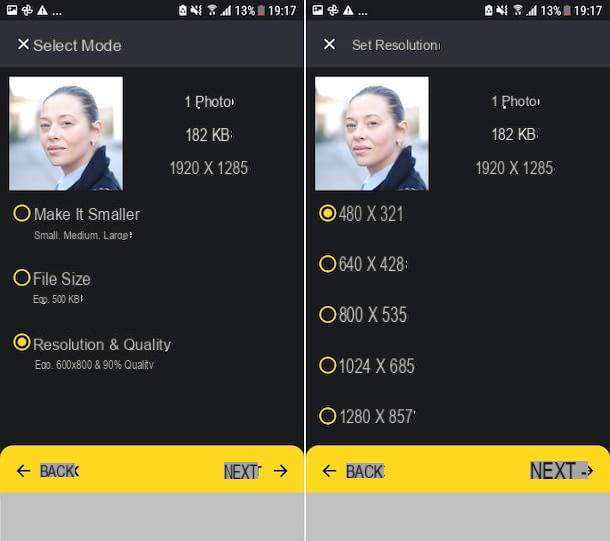
Nessuna delle app per rimpicciolire le foto che ti ho già segnalato ti ha convinto in modo particolare e, dunque, ti piacerebbe che ti segnalassi qualche alternativa? Ti accontento subito. Le trovi nell’elenco sottostante.
- Puma Image Compressor & Image Resizer (Android) — app per soli dispositivi Android che consente di rimpicciolire le immagini modificandone la risoluzione, ma eventualmente anche intervenendo sulla qualità e sulle dimensioni effettive del file. Offre diverse impostazioni predefinite tra cui poter scegliere e dispone di una gradevole interfaccia. È gratis, ma propone acquisti in-app (con prezzi a partire da 59 cent.) per sbloccare tutte le funzioni disponibili.
- Photo & Picture Resizer (Android) — si tratta di una semplice app specifica per Android che permette di ridurre facilmente e velocemente la risoluzione delle foto, selezionando vari preset già pronti all’uso oppure impostando dei parametri personalizzati. Indica altresì la quantità di spazio risparmiata sul dispositivo rispetto al file originale. Da notare che include anche delle funzioni per il ritaglio delle immagini. È gratis, ma propone acquisti in-app (al costo base di 1,09 euro) per sbloccare ulteriori funzioni.
- Mail (iOS/iPadOS) — forse non tutti ne sono a conoscenza, ma Mail, il client email predefinito e gratuito di iPhone e iPad, permette di allegare alle email le foto presenti nella Galleria del dispositivo e di inviarle andandone a modificare la risoluzione, al fine di poterle condividere con maggiore facilità. Le opzioni per la scelta del ridimensionamento compaiono automaticamente al momento dell’invio.
- CropSize: Photo Resizer Editor (iOS/iPadOS) — ottima app per iPhone e iPad che offre l’opportunità di effettuare operazioni di ridimensionamento incredibilmente precise, consentendo di agire sulle foto non solo intervenendo sulla risoluzione, ma anche tagliando le immagini. Ci sono numerosi preset tra cui poter scegliere, ha una gradevole interfaccia e permette pure di operare in batch. È a pagamento (costa 3,49 euro).
App per ridimensionare le foto digitali
Se, invece, stai cercando delle app per ridimensionare le foto digitali, utili per ridurre il peso di un’immagine in termini di KB, ecco qualche suggerimento che potrebbe tornarti utile.
Photo Compress 2.0 (Android)

Se possiedi un dispositivo Android e stai cercando un’app per rimpicciolire le foto andando a intervenire sul peso delle immagini, ti suggerisco di mettere alla prova Photo Compress 2.0. Si tratta di è un’applicazione gratuita che è in grado di comprimere rapidamente immagini da e verso svariati formati. Da notare che eventualmente è disponibile in una variante Pro (costa 99 cent.), la quale offre funzioni extra.
Per usare l’app, effettuane prima il download e l’installazione sul tuo dispositivo dalla relativa sezione del Play Store (oppure da store alternativi, se non hai il Play Store sul tuo device), dopodiché avviala sfiorando la sua icona aggiunta alla home screen e/o al drawer.
A questo punto, fai tap sul pulsante Gallery che trovi nella schermata principale di Photo Compress e seleziona la foto da comprimere, avvalendoti del pannello visualizzato successivamente. Se necessario, provvedi inoltre a concedere all’app i permessi per accedere alla Galleria di Android.
Successivamente, premi sul pulsante Compress, definisci il grado di compressione da applicare alla foto utilizzando il cursore visualizzato sullo schermo e fai tap sul bottone Compress per applicare le modifiche. Per concludere, sfiora il pulsante Exit e l’immagine “alleggerita” verrà salvata nella Galleria di Android.
Foto Compress (iOS/iPadOS)
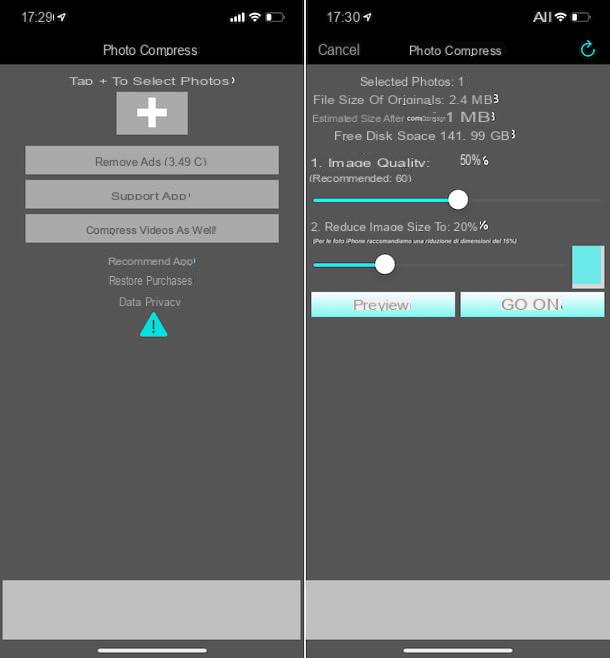
Se, invece, possiedi un iPhone oppure un iPad e stai cercando un’app per ridimensionare le foto ti consiglio di usare Foto Compress. Si tratta, infatti, di una soluzione specifica per iOS/iPadOS, la quale consente di comprimere le foto agendo sulla qualità (oltre che sulla risoluzione), in modo da poter risparmiare spazio prezioso. È gratis, ma propone acquisti in-app (al costo di 3,49 euro) per rimuovere la pubblicità e sbloccare altre funzioni.
Per utilizzare l’app, effettuane prima il download e l’installazione sul tuo iPhone o iPad, accedendo alla relativa sezione dell’App Store, facendo tap sul pulsante Ottieni, quindi su quello Installa e autorizzando l’operazione tramite Face ID, Touch ID o password dell’ID Apple.
Successivamente, avvia l’applicazione sfiorando la sua icona aggiunta alla home screen e/o alla Libreria app, indica se intendi ricevere pubblicità personalizzata o meno (io ti consiglio di no) e declina eventuali inviti a installare altre app. Premi poi sul pulsante (+) che si trova in alto della schermata principale di Foto Compress e seleziona le immagini su cui vuoi agire. Se richiesto, concedi all’app i permessi per accedere alle tue foto.
In seguito, indica il livello della qualità che vuoi assegnare all’immagine spostando il cursore che trovi in corrispondenza della voce Qualità immagini: e se vuoi servirti anche del cursore sotto la dicitura Riduci dimensione immagine per: per regolare la dimensione della foto selezionata.
Nel mentre, nella parte in alto dello schermo troverai indicate le dimensioni del file d’origine, quelle finali dello stesso e lo spazio libero che rimarrà sul disco in seguito alle modifiche. Se invece vuoi confrontare la foto finale con quella originale in anteprima, fai tap sul pulsante Anteprima posto in basso.
Se i cambiamenti apportati ti sembrano soddisfacenti, fai tap sul bottone Continua, indica l’album di destinazione, aspetta che la procedura di riduzione delle immagini venga completata e poi premi sul bottone Termina.
App per rimpicciolire le foto per Instagram

Sei finito su questo mio tutorial perché interessato a scoprire quali sono le app per rimpicciolire le foto per Instagram che hai dalla tua, in modo da postare senza problemi i tuoi scatti sul famoso social network? Beh, se le cose stanno così, sono lieto di comunicarti che puoi adoperare tranquillamente le applicazioni che ti ho già segnalato nei passi a inizio guida, per agire su risoluzione e/o peso.
Se poi cercavi qualche app per ridimensionare le foto Instagram, andando quindi a ritagliare le immagini da condividere, ti suggerisco la lettura del mio tutorial su come ridimensionare una foto per Instagram, in cui ho provveduto a segnalarti le migliori soluzioni utili allo scopo e a fornirti le relative istruzioni d’uso.
App per rimpicciolire le foto